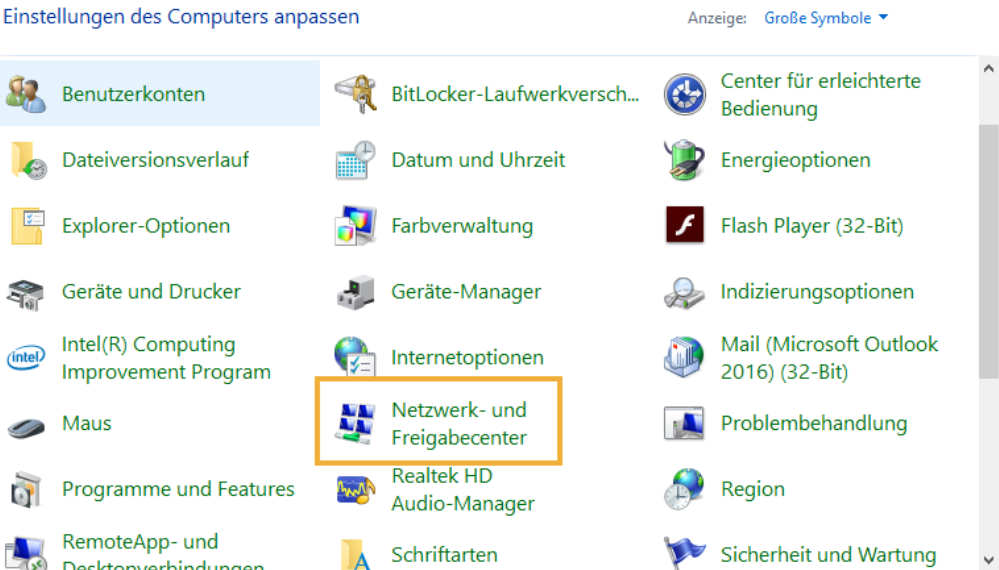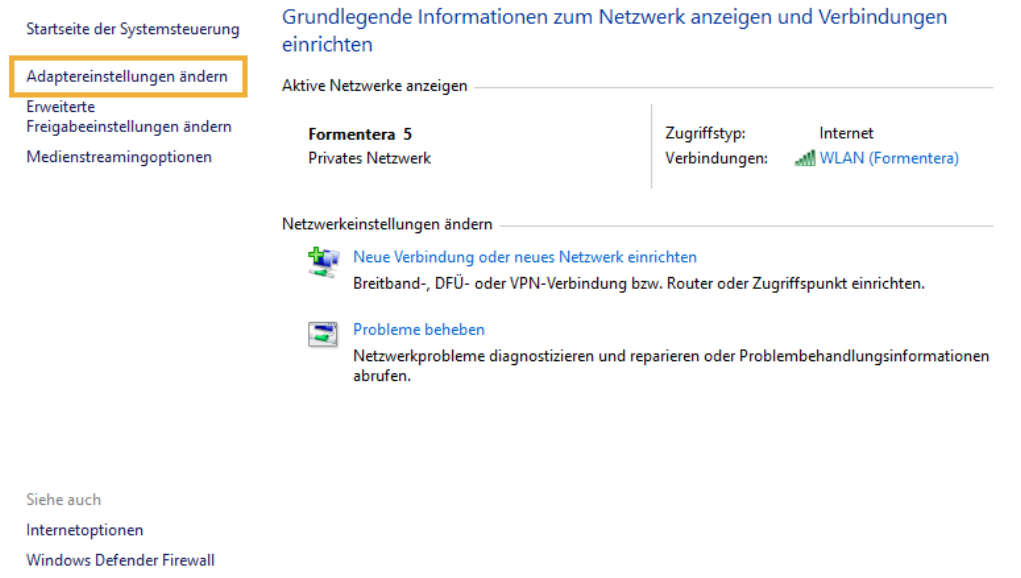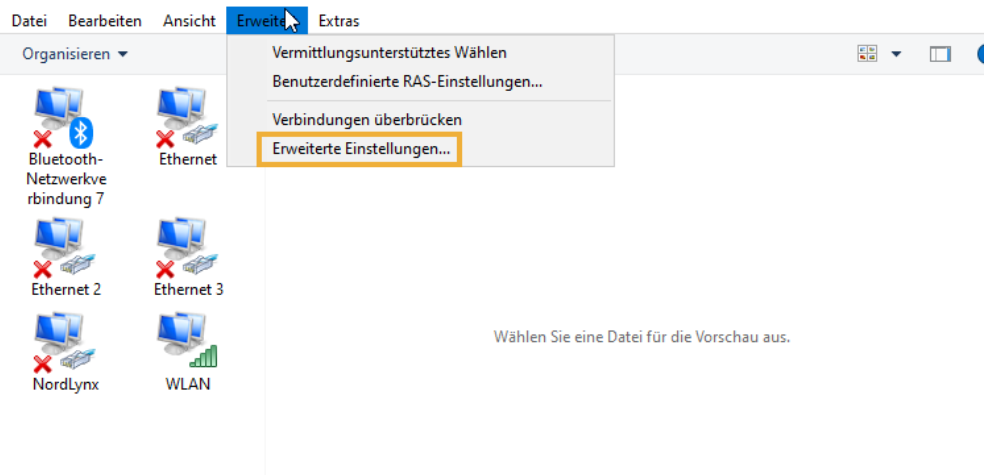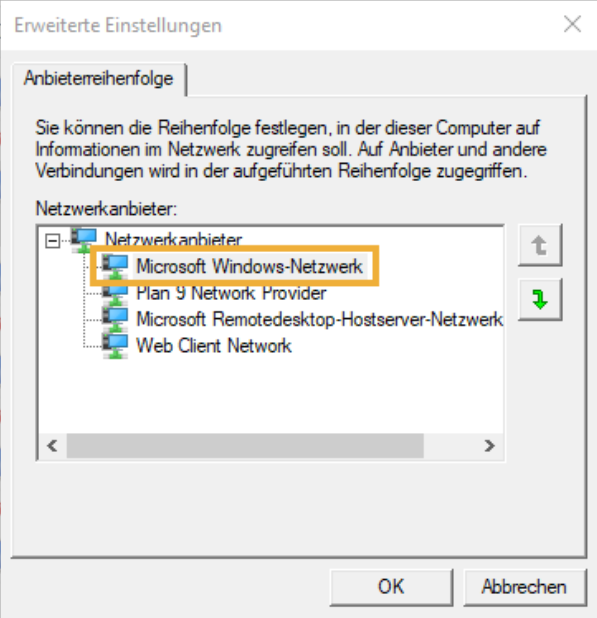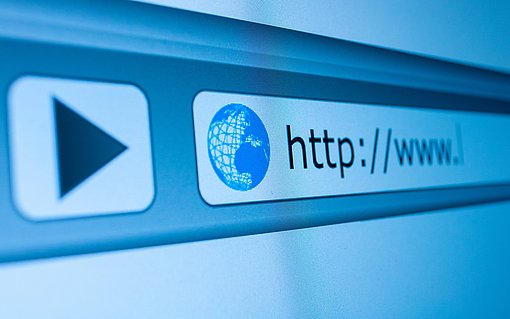Die schnelle Leitung für das Netzwerk: Wie Sie von einer Vernetzung per Ethernet/LAN-Kabel profitieren
Bereits Anfang der 1970er Jahre skizzierte Robert Metcalfe, welche Vorteile ein Ethernet bei der Datenübertragung hat. Der Begriff Ethernet leitet sich von den Begriffen „Ether“ (Äther) und „net“ (Netz) ab. Ethernet, dass als ieee Protokoll 802.3 bezeichnet wird, kommt heute meist in Form eines LANs (Local Area Network) zum Einsatz. Eine kleine Einführung, warum kabelgebundene Netzwerke Funk-basierten WLANs in einigen Punkten überlegen sind, lesen Sie hier.
Wie viele Entwicklungen im Computerbereich stammt die Ethernet-Technologie aus dem Xerox Palo Alto Research Center. Als Forschungsabteilung vom Unternehmen Xerox ins Leben gerufen, wurde hier die erste grafischen Benutzeroberfläche, sowie die Computermaus erdacht. Ethernet basiert auf dem Funk-Protokoll AlOHAnet, und wurde anfangs als firmenspezifisches Protokoll genutzt. Wichtig für den Erfolg von Ethernet ist übrigens der CSMA-Algorithmus. Ohne ihn wäre ein geregelter Datenaustausch nicht möglich, zum Beispiel wenn mehrere Computer parallel auf einen Server zugreifen.
Was ist eine Ethernet-Verbindung und welche Funktion hat sie?
Anders als WLAN, bei dem zur Datenübertragung Funkwellen durch das Medium Luft gesendet werden, basiert ein LAN auf einer Verkabelung. Hierzu werden Kabel aus Kupfer, Glasfaser oder aber Koaxialkabel genutzt. Im Heimnetzwerk kommen als Übertragungsmedium fast ausschließlich 8-adrige Kupferkabel mit RJ45 Anschluss zum Einsatz. Sie kennen diesen Standard-Anschluss für diese Stecker von Ihrem WLAN-Router. Die meisten Geräte bringen mindestens einen dieser LAN-Ports mit. Die meisten Router aus der FRITZBox-Reihe haben sogar bis zu vier LAN-Ports an Bord.
Im Netzwerksegment sind Kabel die beste Wahl, da sie hohe Geschwindigkeiten von 1 Gbit bis hinauf zu 10 Gbit pro Sekunde ermöglichen. Kein Wunder, dass Ethernet-Verbindungen in Rechenzentren und Firmennetzwerken Standard sind. Vom Server des Unternehmens führen ganze Kabelbündel bis zu den Endnutzern. Denn bei mehreren Tausend Rechnern in einer Firma kann die Bandbreite des Netzwerks nicht groß genug sein.
Tipp: Wenn Sie sich nicht mit dem Router oder der WLAN-Bridge (WLAN-Verstärker) verbinden können ist ein Netzwerkkabel die Lösung. Verbinden Sie Ihren PC per LAN-Kabel, indem Sie das eine Ende des Kabels in einen LAN-Port des Routers einstecken. Das andere Ende stecken Sie in den Netzwerkanschluss Ihres Computers. Sofern Sie Powerlan einsetzen, versuchen Sie ihren DLAN oder Powerline-Adapter als Access-Point einzurichten. Übrigens können Sie auch ihr Tablet oder Smartphone an das LAN anschließen, wenn das WLAN-Netz Probleme macht. Hierzu benötigen Sie einen USB-auf Ethernet-Adapter, den Sie im Fachhandel für unter 20 Euro bekommen.
Die wichtigsten Begriffe zum Thema Ethernet auf einen Blick:
| PoE (Power over ethernet) | Eine Methode, um Endgeräte wie eine Außen-Kamera, ein Switch oder IP-Telefon mit Strom zu versorgen. Hierzu wird das Netzwerkkabel zur Datenübertragung und gleichzeitig als stromführende Leitung genutzt. Die Verkabelung ist kostengünstiger, weil keine zusätzlichen stromführenden Leitungen verlegt werden müssen. |
| OSI | Ein Modell, dass die Kommunikation über verschiedene technische Systeme hinweg beschreibt. Das OSI-Modell (Open Systems Interconnection model) ist definiert durch sieben Schichten, bei der jeder Schicht eigene Aufgaben zukommen. Damit es nicht zu Kollisionen der Datenpakete kommt, sind per Schnittstellen definierte Netzwerkprotokolle untereinander austauschbar. Wichtig: Beim OSI-Modell wird zwischen einer Sicherungsschicht und der Vermittlungsschicht unterschieden. Innerhalb der Sicherungsschicht werden Daten als Frame übertragen. Ein solches Datenframe besteht unter anderem aus der Adresse verbundener Geräte (MAC-Adresse), sowie einer Prüfsumme. |
| Carrier Ethernet | Dabei handelt es sich um eine Ethernet-Erweiterung, damit auch die Nutzung in einem WAN (Wide Area Network) möglich ist. Bei diesem Netzwerk-Typ liegt der Fokus darauf, günstige Ethernet-Technik zu nutzen, um deutlich größere Strecken zu überbrücken. |
| CAT | Kurzform für „Categorie“ oder „Kategorie“. Dieser Begriff beschreibt, für welche Geschwindigkeit ein Netzwerkkabel ausgelegt ist. Ein Cat5-Kabel ist für Übertragungsraten von maximal 100 Megabit pro Sekunde spezifiziert. Damit die Daten, die als Pakete zwischen Sender und Empfänger ohne Verluste übertragen werden können, gibt es auch weiterentwickelte Kabel. CAT5e ist heutzutage der Standard, der im Heimbereich am häufigsten eingesetzt wird. Diese Kabel übertragen ihre Daten mit bis zu 1.000 MBit/s (1 Gigabit) auf einer Strecke von maximal 100 Metern. |
| Token Ring | Eine mittlerweile veraltete Technik nach der Spezifikation IEEE 802.5. Token-Ring definiert unter anderem Protokolle für die Medienzugriffskontrolle (MAC— Media Access Control). Diese Art der Verkabelung wurde fast vollständig von Ethernet verdrängt. Namensgebend für Token Ring ist die kreisförmige Verbindung der Ringleitungsverteiler (RLV). Sie sind untereinander mit einem Glasfaserkabel verbunden. Computer werden per herkömmlichem Twisted Pair-Kabel mit einem RLV verbunden. |
| Twisted-Pair | Eine Art, wie die einzelnen Adern in Kabeln paarweise miteinander verdrillt werden. |
| Patchkabel | Ein vorkonfektioniertes Kabel mit einer Länge von wenigen Zentimetern bis zu maximal 25 Meter. Alles, was darüber hinaus geht, sind in der Regel Kabel, die fest in einem Gebäude verlegt werden. Patchkabel sind bereits mit einem Stecker ausgestattet und müssen nicht mehr gecrimpt werden. Beim Crimpen handelt es sich um eine Technik, bei der Netzwerkkabel per Crimpzange mit einem Stecker für die LAN-Schnittstelle versehen werden. |
| LAN Switch | Ein Switch verbindet ihren Router und mehrere PCs miteinander. Anwendungen für einen Switch gibt es viele. Zum Beispiel Sie zusätzliche LAN-Ports benötigen, Ihre FRITZBox aber schon komplett belegt ist. Übrigens gleichen Switches sogenannten Hubs aufs Haar. Der Unterschied besteht darin, dass ein Switch direkte Verbindung zwischen den einzelnen Geräten schalten kann und so deutlich flexibler eingesetzt werden kann. |
LAN und WLAN im Vergleich
| LAN | WLAN | |
| Vorteile |
|
|
| Nachteile |
|
|
Machen Sie Ihrem Windows-PC eine LAN-Verbindung schmackhaft
Zum komfortablen Surfen auf der Couch oder zum Senden eines Internetsignals über kurze Entfernungen ist WLAN ideal. Doch, wenn es um eine Verbindung ohne Störungen mit hohen Datenraten geht, ist das LAN-Kabel nach wie vor ungeschlagen.
Auch in entlegene Winkel der Wohnung dringt unter Umständen gar kein oder nur ein schwaches WLAN-Signal hin. Deshalb schwören viele Anwender nach wie vor darauf, ihren Rechner oder ihr Notebook per LAN-Kabel mit dem Internet zu verbinden.
Das Problem: Wenn sowohl WLAN als auch LAN vorhanden sind und das LAN-Kabel im Rechner steckt, bevorzugt Windows das WLAN.
Doch mit einigen Mausklicks in der Systemsteuerung können Sie dieses Verhalten ändern:
Klicken Sie dazu auf „Systemsteuerung“ und anschließend auf „Netzwerk- und Freigabe-Center“.

Klicken Sie hier auf "Netzwerk- und Freigabecenter" Klicken Sie jetzt in der linken Spalte auf „Adaptereinstellungen ändern“.

Links wählen Sie "Adaptereinstellungen ändern" Drücken Sie jetzt die „ALT-Taste“ und dann auf „Erweitert/Erweiterte Einstellungen“. Die „ALT-Taste“ wird benötigt, um die Menüleiste einzublenden. Falls Sie die Menüleisten von Windows ohnehin dauerhaft aktiviert haben, benötigen Sie diesen Tastendruck nicht und können direkt auf „Erweitert/Erweiterte Einstellungen“ klicken.

Bei "Erweitert" klicken Sie auf "Erweiterte Einstellungen" Markieren Sie jetzt im Bereich „Verbindungen“ die LAN-Verbindung, die in der Regel auch auf die Bezeichnung „LAN-Verbindung/Microsoft Windows-Netzwerk“ hört.
Klicken Sie jetzt auf das obere Pfeil-Symbol, das sich am rechten Rand befindet. So rückt die LAN-Verbindung ganz nach oben, und wird künftig als wichtiger eingestuft, als die WLAN-Verbindung.

Hier können Sie die Anbieterreihenfolge festlegen